Pokud jde o extrahování archivů RAR, WinRAR je vždy nejlepší volbou. V tomto článku se naučíme, jak používat WinRAR na macOS !

WinRAR je lehký software, který podporuje více platforem, snadno se používá a umí vytvářet komprimované soubory. WinRAR na Macu bohužel nemá GUI. To by vám mohlo být nepříjemné, protože k použití tohoto programu musíte používat příkazy.
Nenechte se však odradit a WinRAR ignorujte. Zkuste použít rychlé pokyny krok za krokem k extrahování souborů pomocí WinRAR na Mac níže.
Jak používat WinRAR na Mac
1. Otevřete příkazový řádek
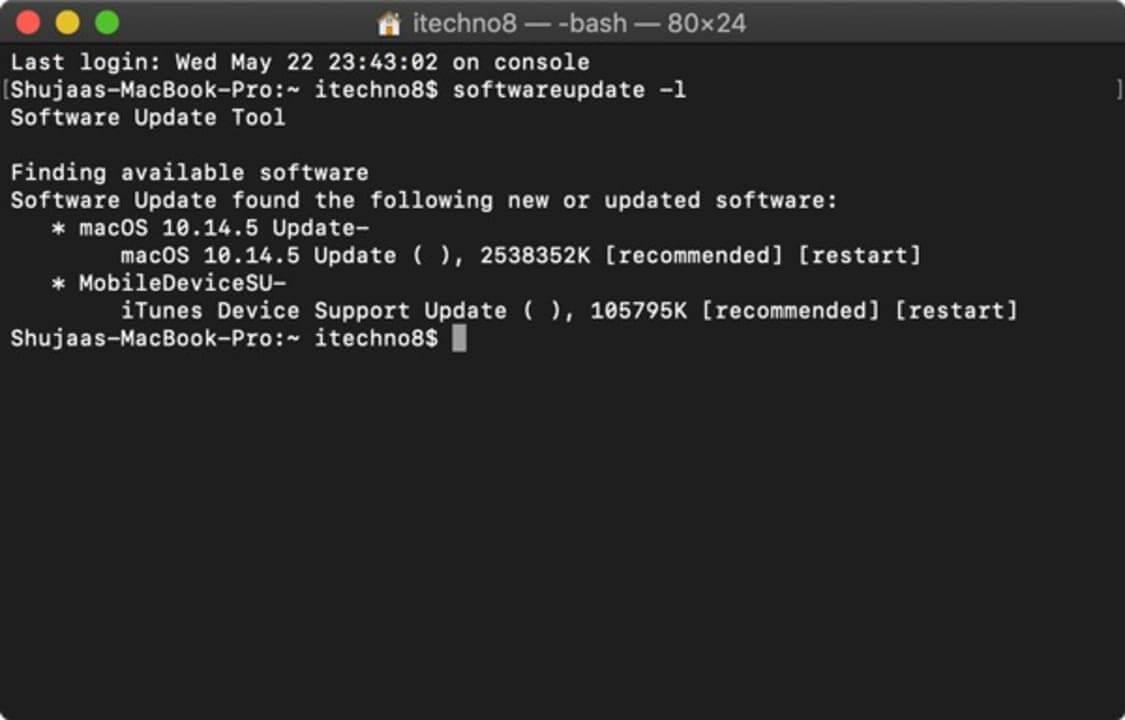
Nejprve musíte vstoupit do příkazového řádku na Macu. Zde jsou kroky, které musíte udělat, abyste jej otevřeli: Klikněte na Aplikace > Nástroje > stiskněte Terminál .
2. Změňte adresář

Nyní musíte změnit adresář na umístění pro uložení souboru, který chcete extrahovat.
3. Komprimujte soubory
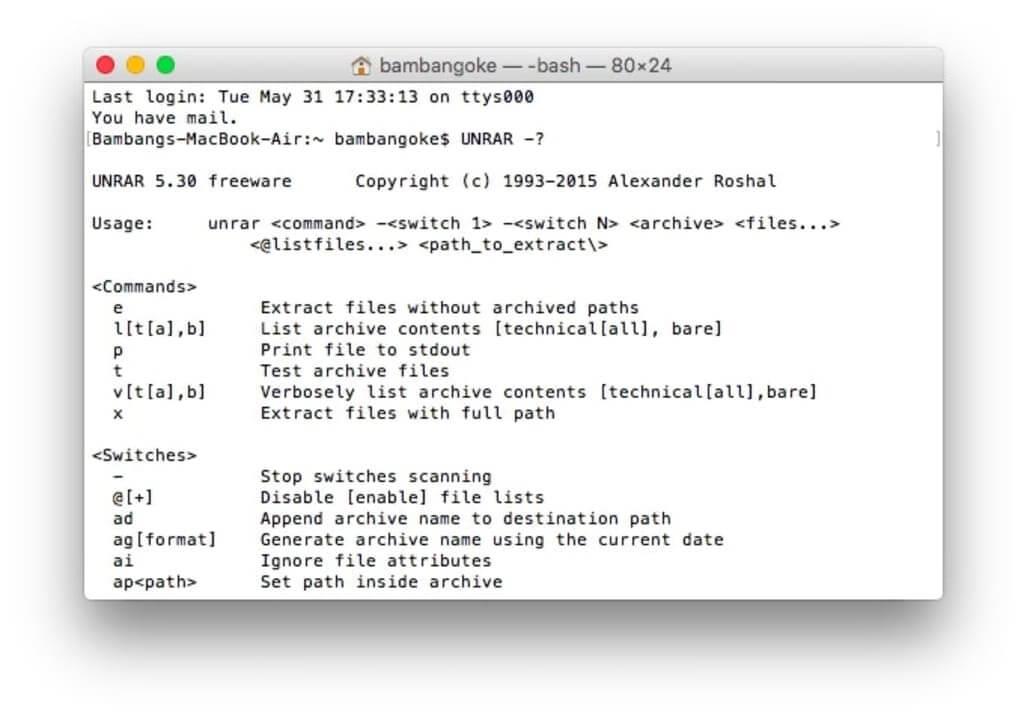
Pokud chcete komprimovat soubor, zadejte do příkazového řádku rar a název_vašeho_adresáře název_vašeho_rar.rar a přidejte obsah požadovaného souboru. Nezapomeňte přejmenovat složku a název souboru RAR tak, aby odpovídal názvu vaší složky. To vám usnadní pozdější nalezení tohoto souboru.
4. Extrahujte soubory

Pokud chcete extrahovat soubor, zadejte unrar your_rar_filename.rar do příkazového řádku pro rozbalení souboru RAR.
Používání WinRAR na Macu je jednoduché, když používáte příkazový řádek. Na první pohled to může znít akademicky, ale jakmile budete vědět, jak to používat, zjistíte, že je opravdu snadné komprimovat a dekomprimovat soubory pomocí WinRAR na Macu.
Výše je uveden způsob použití WinRAR na Macu . Doufám, že článek je pro vás užitečný.
![[VYRIEŠENÉ] „Tomuto vydavateľovi bolo zablokované spustenie softvéru na vašom počítači“ v systéme Windows 10 [VYRIEŠENÉ] „Tomuto vydavateľovi bolo zablokované spustenie softvéru na vašom počítači“ v systéme Windows 10](https://img2.luckytemplates.com/resources1/images2/image-2750-0408150428174.jpg)

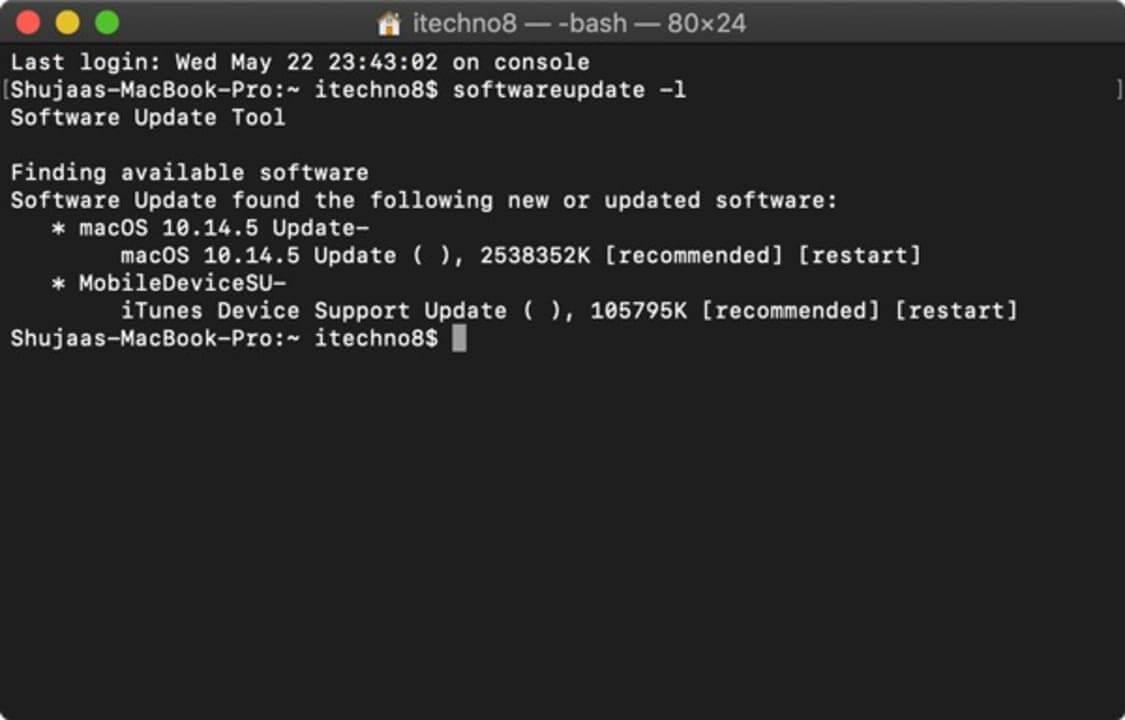

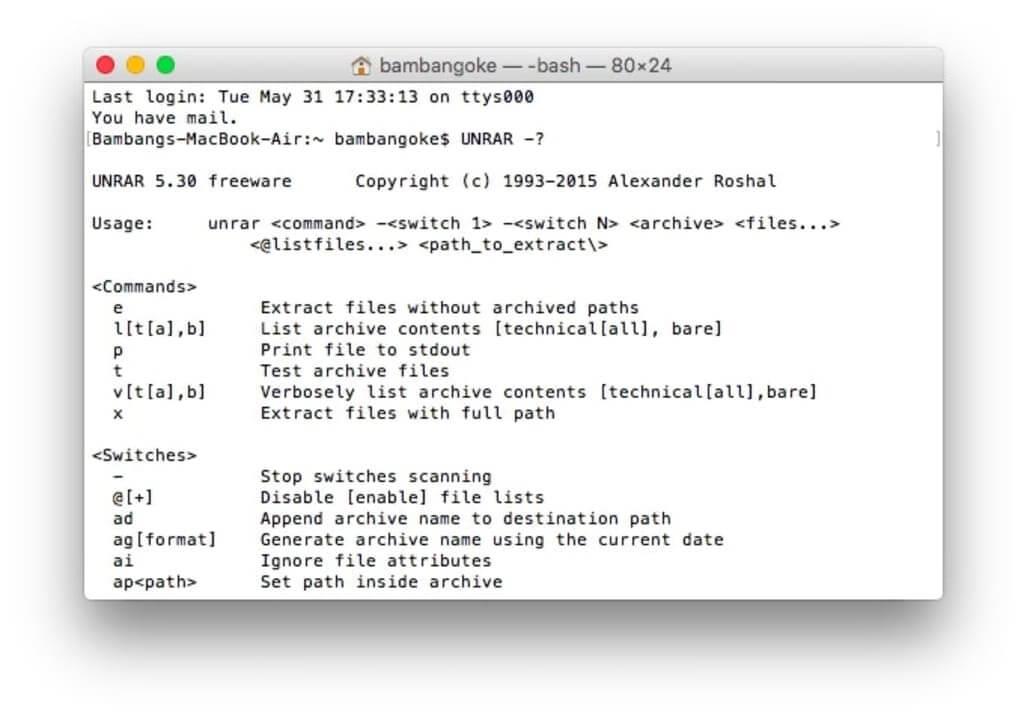


![[OPRAVENÉ] Kód chyby 0x80070035 Sieťová cesta sa nenašla v systéme Windows 10 [OPRAVENÉ] Kód chyby 0x80070035 Sieťová cesta sa nenašla v systéme Windows 10](https://img2.luckytemplates.com/resources1/images2/image-1095-0408150631485.png)






![Chyba 1058: Službu nelze spustit Windows 10 [VYŘEŠENO] Chyba 1058: Službu nelze spustit Windows 10 [VYŘEŠENO]](https://img2.luckytemplates.com/resources1/images2/image-3772-0408151015489.png)